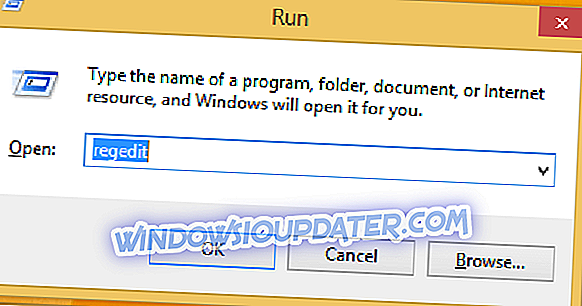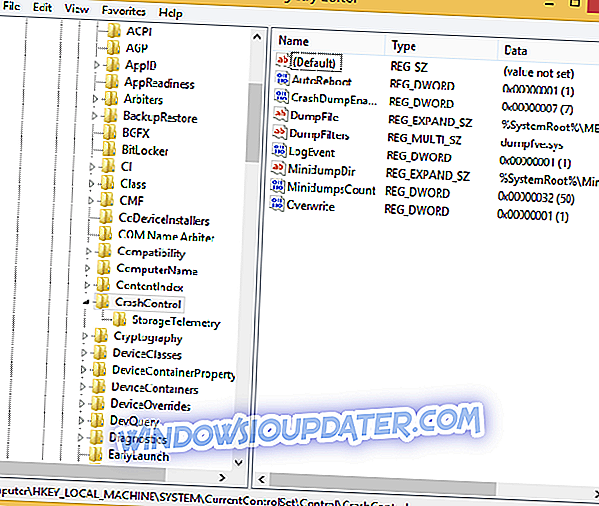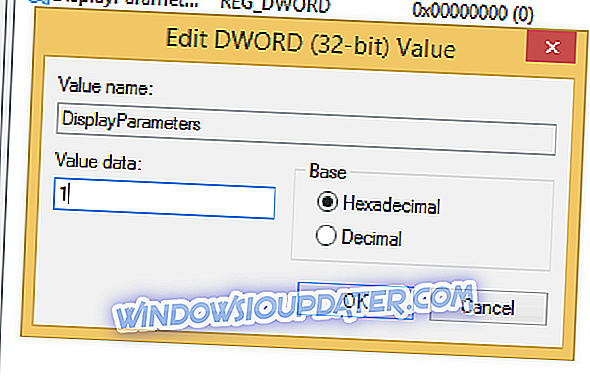Windows 10, 8 hade medfört många skillnader jämfört med äldre versioner av Windows. Dessa två plattformar är utformade för att vara mer användarvänliga och att vara mer "intuitiva", speciellt för användare med användarnivå. Men ibland är det bättre att ha ett mer komplext system eftersom du kanske behöver kunna lösa vissa problem själv. Det kan tillämpas speciellt om vi pratar om BSOD-meddelanden eller varningar som blivit bara ett värdelöst tråkigt smiley ansikte.

Så om du vill se det klassiska BSOD-meddelandet i Windows 10 och Windows 8, 8.1 eller om du vill ha tillgång till det faktiska felmeddelandet följer du stegen nedanifrån. Naturligtvis kan du också skriva ner det fel som du hade i Windows 10 eller Windows 8, 8.1 och leta efter det online.
Så här visar du BSOD-loggar i Windows 10, 8.1, 8
1. Använd din Registerredigerare
- På din dator hämtar snabbkorrigeringen KB2929742 härifrån och applicerar detsamma på din Windows 8-enhet.
- På Windows startskärmen trycker du på Win + R och i rutan "run" boxen " regedit " - klicka "ok" för att köra Registerredigeraren.
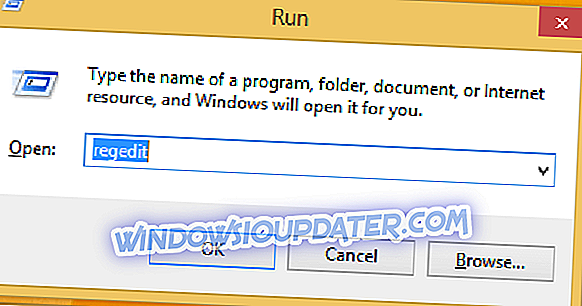
- Från registerredigeraren gå till sökväg: "HKEY_LOCAL_MACHINESystemCurrentControlSetControlCrashControl".
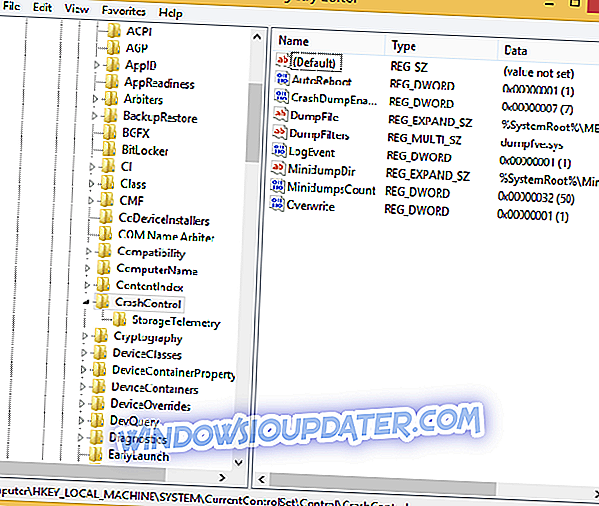
- Högerklicka på ett tomt utrymme på den högra panelen i registret.
- Välj "nytt" följt av " DWORD-värde ".
- Namn det nya DWORD-värdet i "DisplayParameters".
- Klicka på det här nya värdet och sätt till 1 - typ "1" i rutan "värdedata".
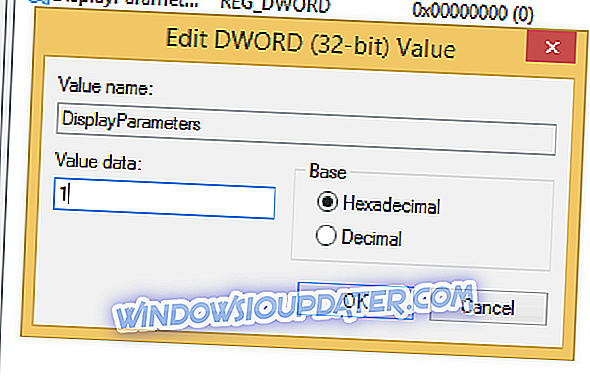
- Spara dina ändringar och stäng registreringsredigeraren.
- Starta om din Windows 8 eller Windows 8.1-baserade enhet.
2. Installera BlueScreenView
Du kan också installera en dedikerad programvara för att se Blue Screen of Death-detaljerna på Windows 10, Windows 8. NirSofts BlueScreenView skannar dina minidumpfiler som datorn skapar när BSOD-fel uppstår och visar sedan detaljer om krascherna i en enkel tabell. I den här tabellen hittar du information om kraschens datum / tid, föraren som kan ha orsakat kraschen och mer.
Ladda ner BlueScreenView
Bra jobb, nu borde du kunna se eller se klassiska BSOD-detaljer i Windows 10, 8 och Windows 8.1. Se till att du använder kommentarfältet nedanför för att dela din upplevelse med oss och våra läsare.
För mer information om hur man löser vanliga BSOD-fel, kolla in guiderna nedan:
- Fix: "Kritisk struktur korruption" BSOD fel i Windows 10
- 100% Fix: VIDEO_SCHEDULER_INTERNAL_ERROR BSOD på Windows 10
- Fix: Windows 10, 8.1, 7 BSOD orsakad av ntoskrnl.exe
Redaktörens anmärkning: Det här inlägget publicerades ursprungligen i april 2014 och har sedan uppdaterats för färskhet och noggrannhet.